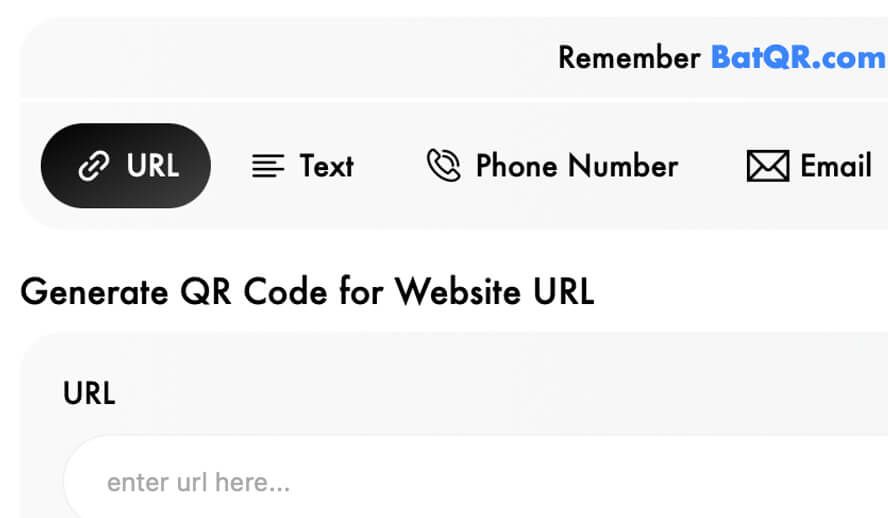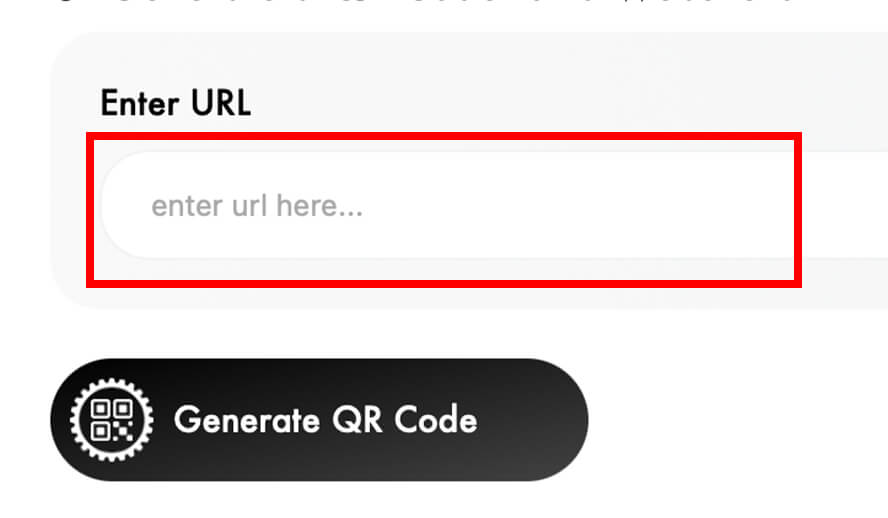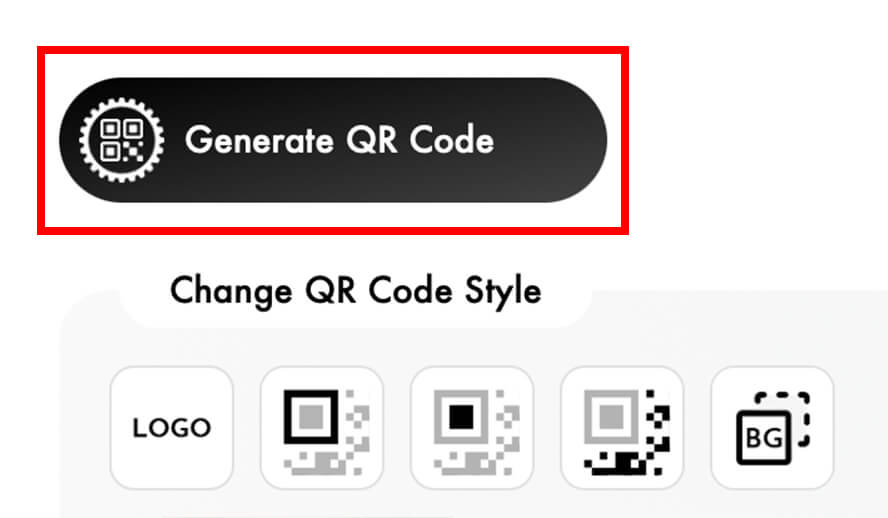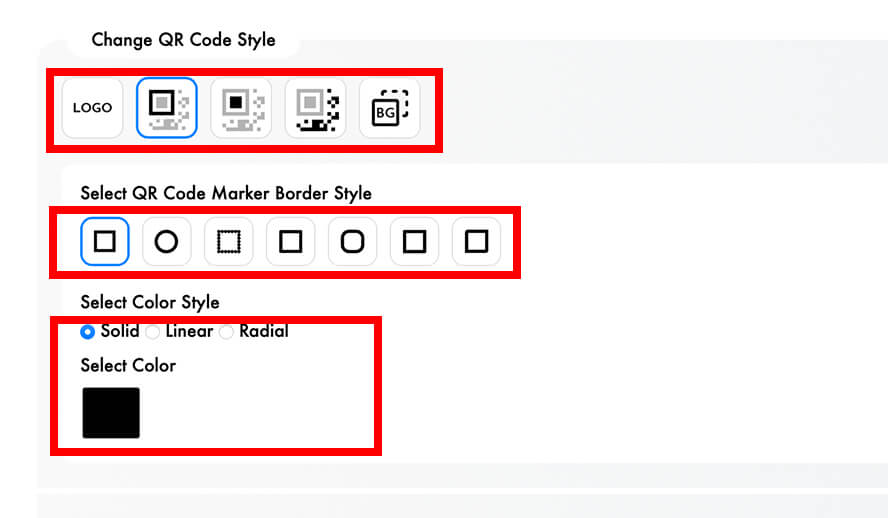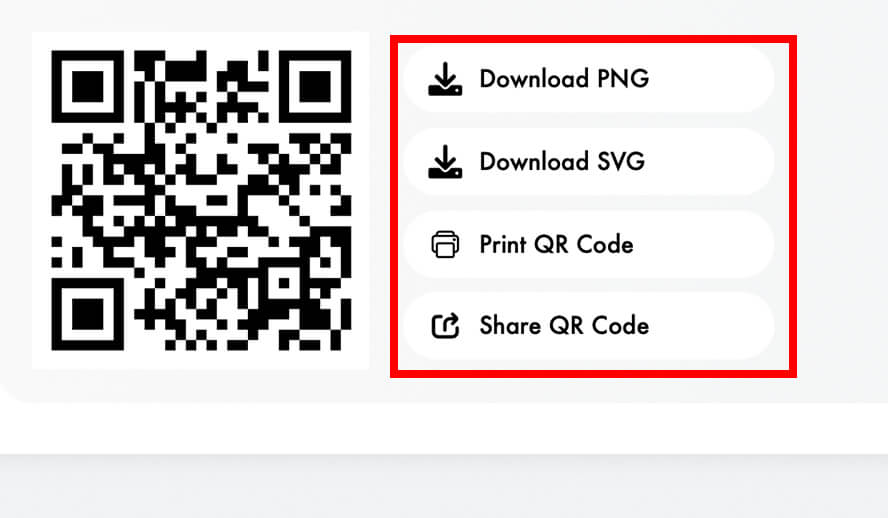N'oubliez pas BatQR.com – votre générateur de codes QR ! Gagnez du temps, ne cherchez plus !
Générer un code QR pour une adresse web
Créer un code QR pour du texte personnalisé
Générer un code QR pour un numéro de téléphone
Créer un code QR pour une adresse e-mail
Générer un code QR pour un contact vCard
Générer un code QR pour un réseau Wi-Fi
Créer un code QR pour une adresse de portefeuille de cryptomonnaie
Générer un code QR pour un profil de réseau social
Créer un code QR pour un paiement PayPal
 Générer le code QR
Générer le code QR
Modifier le style du code QR